Cómo recuperar el acceso al disco duro, solucionar el error de no poder abrir el disco duro

En este artículo, te guiaremos sobre cómo recuperar el acceso a tu disco duro cuando falla. ¡Sigamos!
Cómo desinstalar Norton por completo de Windows 10: si ha instalado Norton Antivirus, tendrá dificultades para desinstalarlo de su sistema, como la mayoría del software antivirus, Norton dejará una gran cantidad de archivos basura y configuraciones en el registro a pesar de que lo ha desinstalado de Programas y características. La mayoría de las personas descargan estos programas antivirus para proteger su PC de amenazas externas como virus, malware, secuestros, etc., pero eliminar estos programas del sistema es una gran tarea.
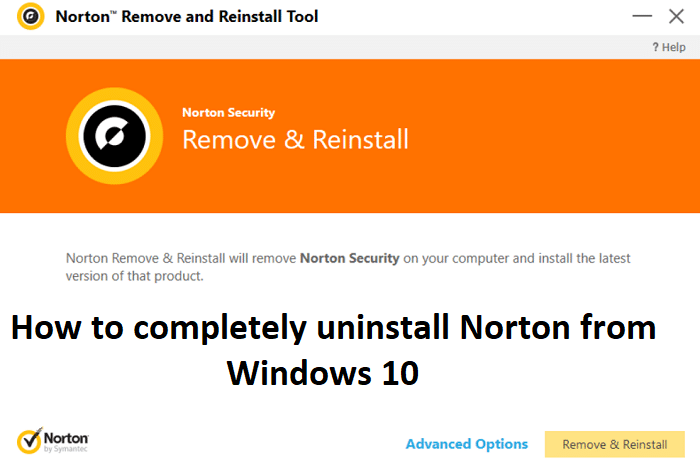
El problema principal ocurre cuando intenta instalar otro software antivirus porque no podrá instalarlo ya que el residuo del antivirus anterior todavía está en el sistema. Para limpiar todos los archivos y configuraciones, se desarrolló específicamente una herramienta llamada Norton Removal Tool para desinstalar todos los productos Norton en su computadora. Entonces, sin perder tiempo, veamos Cómo desinstalar completamente Norton de Windows 10 con la ayuda de la guía que se enumera a continuación.
Cómo desinstalar completamente Norton de Windows 10
Asegúrese de crear un punto de restauración en caso de que algo salga mal.
1.Presione la tecla de Windows + Q para abrir la búsqueda de Windows, luego escriba control y haga clic en Panel de control en la lista de resultados de búsqueda.

2. En Programas, haga clic en Desinstalar un programa.

3.Busque los productos Norton , haga clic derecho sobre él y seleccione Desinstalar.
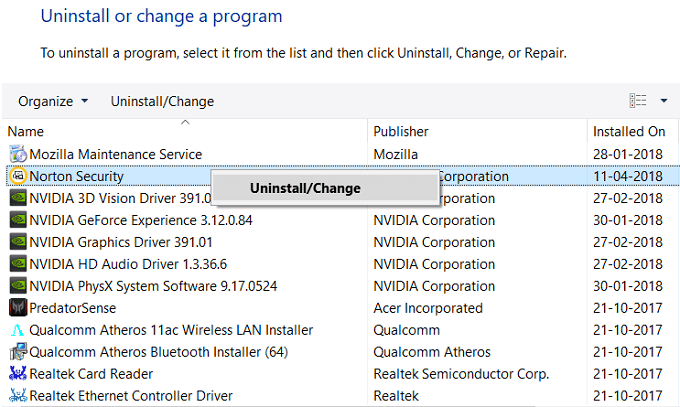
4. Siga las instrucciones en pantalla para desinstalar Norton por completo de su sistema.
5. Reinicie su PC para guardar los cambios.
6. Descargue la herramienta de eliminación de Norton desde este enlace.
Si el enlace anterior no funciona, pruebe este .
7. Ejecute Norton_Removal_Tool.exe y si ve una advertencia de seguridad, haga clic en Sí para continuar.
Nota: asegúrese de cerrar todas las ventanas abiertas del programa Norton; si es posible, fuerce el cierre mediante el Administrador de tareas.
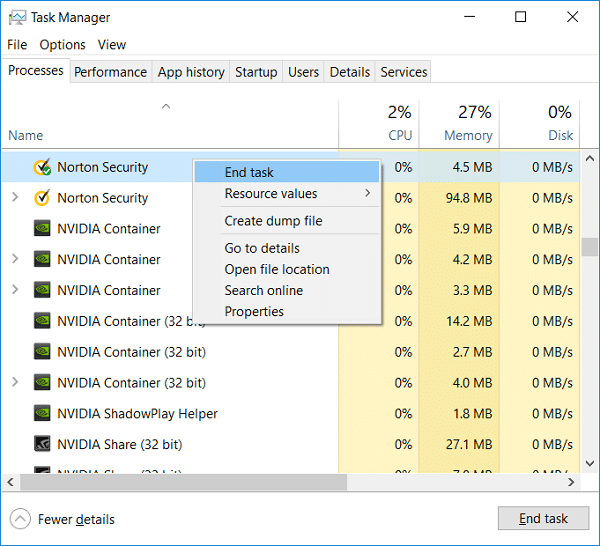
8. Acepte el acuerdo de licencia final (EULA) y haga clic en Siguiente.
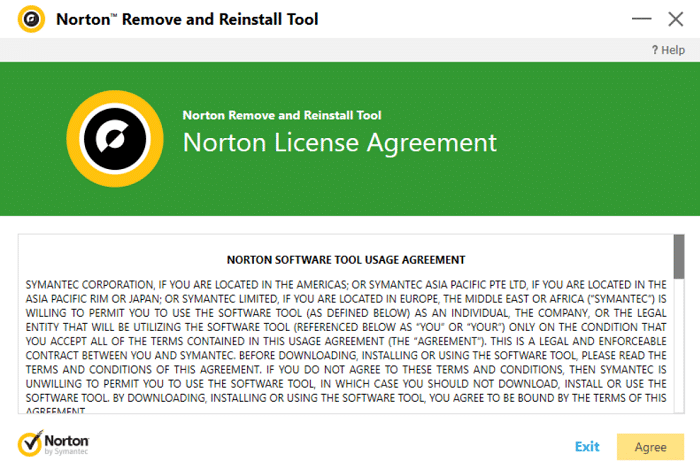
9. Escriba los caracteres exactamente como se muestran en su pantalla y haga clic en Siguiente.
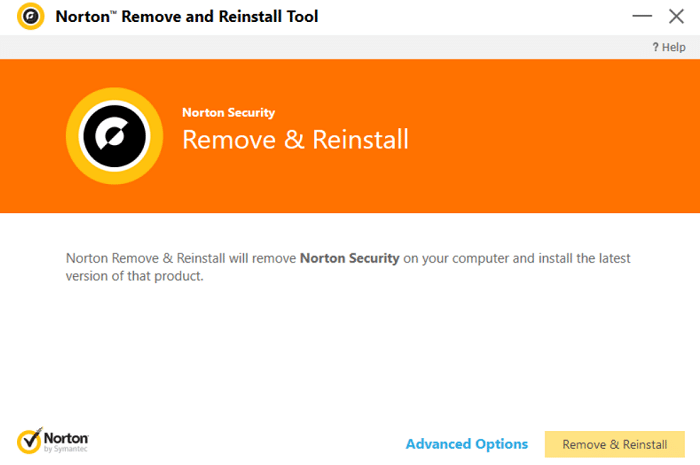
10. Una vez que se complete la desinstalación, reinicie su PC para guardar los cambios.
11. Elimine la herramienta Norton_Removal_Tool.exe de su PC.
12. Navegue hasta Archivos de programa y Archivos de programa (x86), luego busque las siguientes carpetas y elimínelas (si están presentes):
Norton AntiVirus
Norton Internet Security
Norton SystemWorks
Norton Personal Firewall
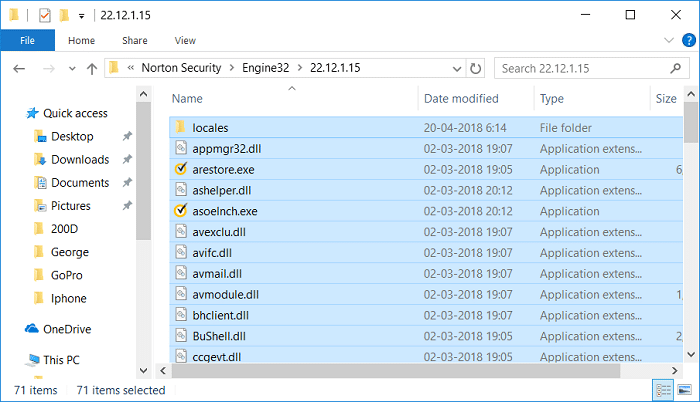
13. Reinicie su PC para guardar los cambios.
Recomendado:
Eso es todo, ha aprendido con éxito Cómo desinstalar completamente Norton de Windows 10, pero si aún tiene alguna pregunta sobre esta publicación, no dude en preguntarla en la sección de comentarios.
En este artículo, te guiaremos sobre cómo recuperar el acceso a tu disco duro cuando falla. ¡Sigamos!
A primera vista, los AirPods parecen iguales a cualquier otro auricular inalámbrico. Pero todo cambió cuando se descubrieron algunas características poco conocidas.
Apple ha presentado iOS 26, una importante actualización con un nuevo diseño de vidrio esmerilado, experiencias más inteligentes y mejoras en aplicaciones conocidas.
Los estudiantes necesitan un tipo específico de portátil para sus estudios. No solo debe ser lo suficientemente potente como para desempeñarse bien en su especialidad, sino también lo suficientemente compacto y ligero como para llevarlo consigo todo el día.
Agregar una impresora a Windows 10 es sencillo, aunque el proceso para dispositivos con cable será diferente al de los dispositivos inalámbricos.
Como sabes, la RAM es un componente de hardware muy importante en una computadora, ya que actúa como memoria para procesar datos y es el factor que determina la velocidad de una laptop o PC. En el siguiente artículo, WebTech360 te presentará algunas maneras de detectar errores de RAM mediante software en Windows.
Los televisores inteligentes realmente han conquistado el mundo. Con tantas funciones excelentes y conectividad a Internet, la tecnología ha cambiado la forma en que vemos televisión.
Los refrigeradores son electrodomésticos familiares en los hogares. Los refrigeradores suelen tener 2 compartimentos, el compartimento frío es espacioso y tiene una luz que se enciende automáticamente cada vez que el usuario lo abre, mientras que el compartimento congelador es estrecho y no tiene luz.
Las redes Wi-Fi se ven afectadas por muchos factores más allá de los enrutadores, el ancho de banda y las interferencias, pero existen algunas formas inteligentes de mejorar su red.
Si quieres volver a iOS 16 estable en tu teléfono, aquí tienes la guía básica para desinstalar iOS 17 y pasar de iOS 17 a 16.
El yogur es un alimento maravilloso. ¿Es bueno comer yogur todos los días? Si comes yogur todos los días, ¿cómo cambiará tu cuerpo? ¡Descubrámoslo juntos!
Este artículo analiza los tipos de arroz más nutritivos y cómo maximizar los beneficios para la salud del arroz que elija.
Establecer un horario de sueño y una rutina para la hora de acostarse, cambiar el despertador y ajustar la dieta son algunas de las medidas que pueden ayudarle a dormir mejor y despertarse a tiempo por la mañana.
¡Alquiler por favor! Landlord Sim es un juego de simulación para dispositivos móviles iOS y Android. Jugarás como propietario de un complejo de apartamentos y comenzarás a alquilar un apartamento con el objetivo de mejorar el interior de tus apartamentos y prepararlos para los inquilinos.
Obtén el código del juego Bathroom Tower Defense de Roblox y canjéalo por emocionantes recompensas. Te ayudarán a mejorar o desbloquear torres con mayor daño.













